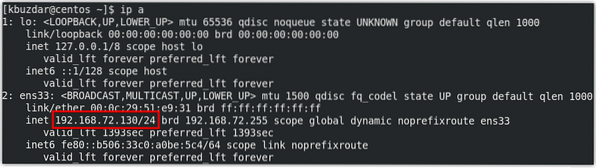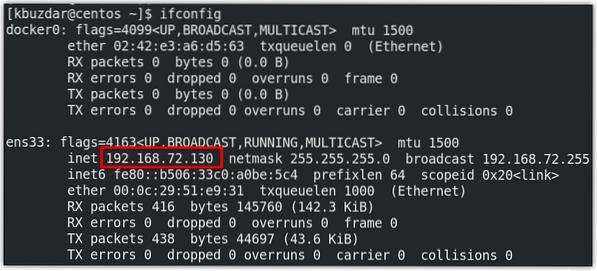Įvadas
Privatūs IP adresai naudojami bendraujant vietiniame tinkle. Negalima nukreipti privačių IP adresų, todėl iš išorinio tinklo jiems negalima siųsti srauto. Gali ateiti laikas, kai jums reikia žinoti privatų savo sistemos IP adresą, pvz., Nustatyti su tinklu susijusią programą, įgalinti nuotolinį administravimą ar šalinti triktis ir pan. Ankstesniuose savo įrašuose mes pasidalijome su jumis keliais būdais, kaip rasti privatų IP adresą „Ubuntu“ ir „Debian“ OS.
Šiame įraše aprašysime keletą būdų, kaip rasti privatų IP adresą „CentOS8“. Šie metodai apima komandinę eilutę ir GUI pagrįstus metodus.
Toliau pateikiami IANA apibrėžti IP adresų diapazonai:
10.0.0.0/8 = 10.0.0.0 - 10.255.255.255192.168.0.0/16 = 192.168.0.0 - 192.168.255.255
172.16.0.0/12 = 172.16.0.0 - 172.31.255.255
6 būdai, kaip rasti asmeninį IP adresą „CentOS 8“
1 metodas: komanda „ip“
Labiausiai paplitęs būdas rasti IP adresą „CentOS“ yra „ip“ komandos naudojimas. Tiesiog įveskite ip po jo „addr “arba„ a “parinktis:
$ ip aarba
$ ip adresasŠi komanda parodys visas tinklo sąsajas ir jų susietus asmeninius IP adresus. Šis išvestis rodo, kad mūsų privatus IP yra 192.168.72.130/24.
2 metodas: komanda „ifconfig“
Komanda „ifconfig“ taip pat naudojama norint rasti privatų IP adresą. Norėdami naudoti šią komandą, tiesiog įveskite ifconfig terminale:
$ ifconfigJei vykdant aukščiau nurodytą komandą atsiranda klaida „komanda nerasta“, pirmiausia turėsite įdiegti „net-tools“ taip:
$ sudo yum -y įdiegiu „net-tools“Įdiegę galėsite naudoti privatų IP adresą.
Ši komanda parodys visas tinklo sąsajas ir susietus privačius IP adresus. Šis išvestis rodo, kad mūsų privatus IP yra 192.168.72.130/24.
3 metodas: komanda „hostname“
„Hostname“ komanda paprastai naudojama norint rasti sistemos pagrindinį pavadinimą. Tačiau naudodami komandą hostname su -l parinktimi gausite IP adreso informaciją.
$ pagrindinio kompiuterio vardas -IToliau pateikiama pirmiau nurodytos komandos išvestis, rodanti, kad mūsų privatus IP yra 192.168.72.130.
4 metodas: komanda „nmcli“
„Nmcli“ yra komandinės eilutės įrankis, skirtas „NetworkManager“ valdyti. Jis taip pat gali būti naudojamas norint rasti asmeninį jūsų sistemos IP adresą.
$ nmcliČia yra komandos nmcli išvestis, rodanti, kad mūsų sistemos privatus adresas yra 192.168.72.130/24.
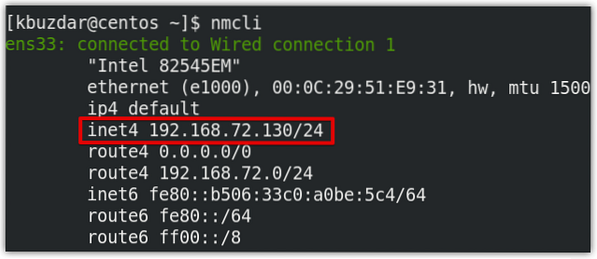
5 metodas: „IP route“ komandos naudojimas
„IP maršruto“ komanda naudojama konfigūruoti ir rodyti statinius maršrutus „Linux OS“. Ši komanda taip pat rodo privatų sistemos IP adresą. Norėdami rasti asmeninį IP adresą, terminale išleiskite šią komandą:
$ ip maršrutasČia yra komandos nmcli išvestis, rodanti, kad mūsų sistemos privatus adresas yra 192.168.72.130/24.
6 metodas: GUI naudojimas
Šis metodas skirtas visiems tiems vartotojams, kurie nori dirbti su GUI, o ne su komandine eilute. Norėdami rasti asmeninį IP adresą naudodami GUI, viršutiniame dešiniajame darbalaukio kampe spustelėkite tinklo piktogramą. Šis žingsnis taip pat paryškintas kitoje ekrano kopijoje.

Tada darbalaukyje pasirodys meniu. Spustelėkite Prijungtas laidinis variantą.
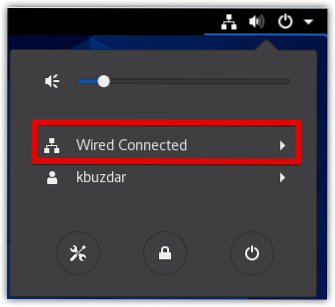
Tada pasirinkite Laidiniai nustatymai.
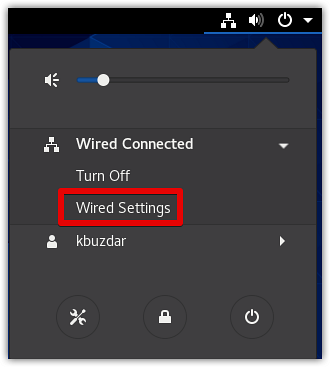
The Nustatymai langas pasirodys Tinklas vaizdas. Spustelėkite krumpliaračio piktogramą priešais tinklo sąsają, kuri taip pat paryškinta kitoje ekrano kopijoje.
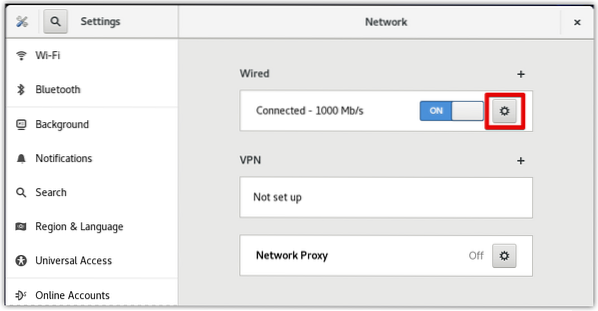
Dabar atidaromas šis langas Išsami informacija skirtuką. Čia rasite savo privatų IP adresą Išsami informacija skirtukas, kuris mūsų atveju yra 192.168.72.130.
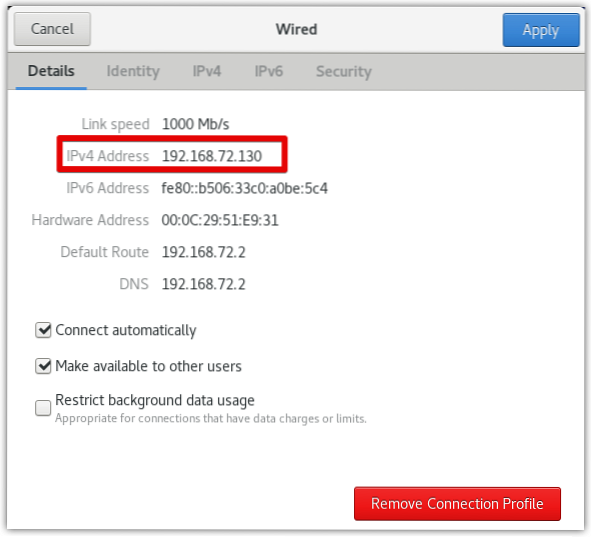
Šiame įraše mes aprašėme keletą būdų, kuriais galite rasti privatų IP adresą „CentOS 8“. Jei žinote keletą kitų būdų, kurių praleidome ieškodami privataus IP adreso „CentOS“, pasidalykite su mumis komentaruose!
 Phenquestions
Phenquestions